Jeśli jesteś entuzjastą druku 3D, prawdopodobnie znasz popularne slicery 3D, takie jak Ultimaker Cura, Slic3r i PrusaSlicer. Stworzony przez Prusa Research, PrusaSlicer rozpoczął działalność jako odnoga Slic3r, ale obecnie zawiera jedne z najnowszych i najwspanialszych funkcji cięcia w konsumenckiej branży druku 3D.
W ostatnich latach, popularne slicery open-source doczekały się wielu eksperymentalnych funkcji. Funkcje te zapewniają programom unikalne możliwości, z których użytkownicy mogą korzystać, aby ulepszyć swoje wydruki. Przykładem mogą być ustawienia takie jak fuzzy skin w programie Cura, czy wzory wypełnienia górnej warstwy w PrusaSlicer.
Kolejną z tych innowacyjnych funkcji jest prasowanie/ironing, relatywnie nowy trend w slicerach 3D, który pozwala użytkownikom na uzyskanie gładkiego wykończenia górnej powierzchni. Prasowanie w slicerach 3D ma już kilka lat, ale jest ustawieniem eksperymentalnym, ponieważ funkcja ta jest wciąż udoskonalana i rozwijana przez społeczność.

Funkcja prasowania dostępna jest w PrusaSlicer, który jest świetną platformą do wykorzystania prasowania ze względu na inne zalety programu (wsparcie dla wielu ekstruderów, zintegrowane możliwości flashowania firmware’u i doskonałe domyślne profile slicerów, to tylko kilka z nich). Funkcja ta posiada kilka regulowanych ustawień, które wpływają na prędkość, wytłaczanie, odstępy i umiejscowienie procesu prasowania.
W tym artykule dowiesz się jak działa prasowanie, jak używać go w PrusaSlicer, a także poznasz kilka wskazówek i trików.
Co to takiego?

Powszechnie znaną wadą części drukowanych w 3D są wszechobecne linie warstw w wydrukach, zarówno na bokach jak i na warstwie wierzchniej. Istnieje kilka sposobów na wyeliminowanie lub znaczące zmniejszenie widoczności tych linii na zewnętrznej stronie wydruków – na przykład wygładzanie warstw acetonem lub szlifowanie.
Prasowanie jest dość nowym sposobem dla drukarek 3D na wygładzenie górnej powierzchni wydruków 3D, dzięki czemu części stają się bardziej atrakcyjne wizualnie. W teorii, prasowanie dla drukarek 3D jest bardzo podobne do prasowania ubrań: Żelazka do ubrań wykorzystują ciepło do eliminowania zmarszczek, a drukarki wykorzystują ciepło dyszy do eliminowania linii warstw.
Zasadniczo, funkcja ta działa w ten sposób, że drukarka ,,nakazuje” dyszy przesuwać się po górnej powierzchni, aby ją wygładzić. Podczas wykonywania tej czynności dysza wytłacza niewielką ilość materiału na powierzchnię. Ciepło dyszy szczotkującej nad górną warstwą zmiękcza linie warstwy, pozwalając wytłaczanemu materiałowi łatwo wypełnić i wygładzić warstwę.
Ponieważ dysza w prawie wszystkich drukarkach 3D jest skierowana w dół, prasowanie jest możliwe tylko na górnej warstwie wydruków. Dzieje się tak dlatego, że nie ma wystarczająco dużo miejsca na dyszę, aby wygładzić boki wydruków, gdy jest ona skierowana w dół.

Wady
Prasowanie oferuje oczywistą korzyść w postaci gładszej warstwy wierzchniej, ale ma też kilka minusów. Do zakończenia tego procesu wymagany jest dodatkowy czas drukowania, który może być znaczący, jeśli drukujesz część o dużej powierzchni.
Trudno jest uzyskać idealnie wyprasowaną powierzchnię, jeśli nie poświęcisz czasu na właściwą kalibrację ustawień prasowania w profilu slicera. Nieprawidłowo wykonane prasowanie może spowodować niespójną jakość warstwy wierzchniej, a nawet nierówności.
Wreszcie, prasowanie jest ograniczone do modeli z płaską górną powierzchnią, ponieważ zakrzywione powierzchnie nie mają stałej wysokości. Na takich powierzchniach prasowanie nie będzie w stanie wyrównać linii warstw.
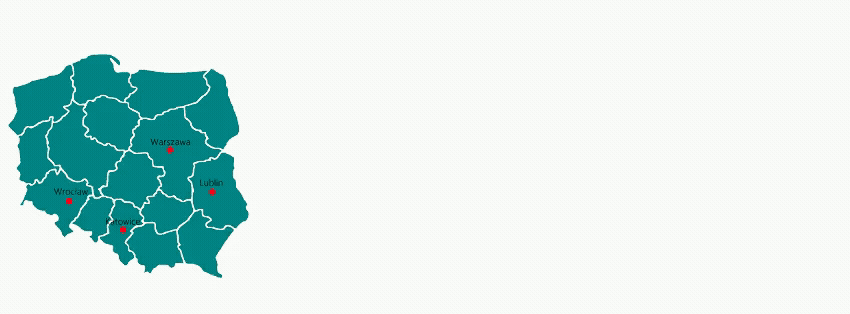
Zastosowanie

Prasowanie może być świetnym sposobem na poprawę wyglądu warstwy wierzchniej bez podejmowania dodatkowych kroków, takich jak szlifowanie czy chemiczne wygładzanie warstw. Jak wspomnieliśmy powyżej, jest kilka minusów prasowania, więc powinieneś aktywować je w PrusaSlicer tylko wtedy, gdy zalety przewyższają negatywy.
Na przykład, powinieneś użyć ustawienia prasowania, jeśli drukujesz model, który ma płaską górną powierzchnię bez nadmiernej ilości drobnych szczegółów, jak np. płaski znak. Inne rodzaje wydruków 3D, w których prasowanie może poprawić wygląd to płaskie elementy cosplay, obudowy telefonów i grafiki ścienne.
Aktywacja prasowania w PrusaSlicer jest dość prosta:
- Otwórz PrusaSlicera (wersja 2.3 lub nowsza).
- Przejdź do zakładki “ustawienia drukowania/Print Settings” i kliknij “wypełnienie/infill”.
- Wybierz tryb “Zaawansowany/advanced” lub “Ekspert/expert” w prawym górnym rogu ekranu. Powinieneś zobaczyć sekcję zatytułowaną “Prasowanie/ironing”.
- Zaznacz pole “Włącz prasowanie/Enable ironing”.
Ustawienia

Istnieje kilka różnych ustawień, które kontrolują efekty prasowania i warto wiedzieć, jakie ustawienia dostosować, aby uzyskać pożądany rezultat.
- Rodzaj prasowania określa, które powierzchnie mają być prasowane przez dyszę. Istnieją trzy opcje dla “Typu prasowania/ironing type”, ale domyślna “Wszystkie górne powierzchnie/All top surfaces” jest prawdopodobnie tym, czego chcesz użyć. To dlatego, że ta opcja mówi dyszy, aby wygładzić całą górną warstwę, nawet jeśli górna powierzchnia części jest na wielu wysokościach.
- Przepływ jest odpowiedzialny za ustawienie procentu materiału, który ma być wytłaczany z dyszy podczas prasowania powierzchni. Domyślnie wartość ta wynosi 15% i powinna być utrzymywana na bardzo niskim poziomie, ponieważ potrzebujesz tylko niewielkiej ilości materiału do wypełnienia szczelin i wygładzenia warstw. W programie Cura wartość ta może być ustawiona nawet na 10%, więc nie bój się zmienić tej wartości, jeśli uważasz, że poprawi to rezultaty.
- Odstępy między kolejnymi przejściami prasowania określają odległość między każdym pędzlem dyszy na górnej powierzchni wydruku. Im większa jest ta odległość, tym bardziej dysza będzie oddalona od poprzedniej ścieżki prasowania.
Wreszcie, można regulować prędkość prasowania. Znajduje się ono na dole sekcji ustawień “Speed” w PrusaSlicer. Jak sama nazwa wskazuje, prędkość prasowania kontroluje jak szybko porusza się dysza podczas wykonywania przejść po górnej powierzchni części.
Porady i wskazówki

Nawet jeśli masz kilka ustawień w PrusaSlicer, aby dostosować sposób, w jaki drukarka prasuje modele, uzyskanie najlepszych rezultatów nadal może być wyzwaniem. Poniżej przedstawiamy listę kilku typowych problemów, które wpływają na funkcję prasowania w PrusaSlicer wraz z rozwiązaniami, których możesz użyć, aby je rozwiązać:
- Niespójna gładkość: Czasami, prasowanie powoduje, że części wyglądają jakby miały różne sekcje, ponieważ ich poziom gładkości jest różny. Można temu zaradzić, znacznie zwiększając prędkość prasowania (około 90 mm/s), aby uzyskać bardziej jednolicie gładkie elementy.
- Bąbelki lub niska jakość powierzchni: Filamenty, które wchłonęły dużo wilgoci, mogą powodować pęcherzyki lub niską jakość powierzchni na prasowanych powierzchniach. Mokry filament może znacznie obniżyć jakość produkowanych części, więc upewnij się, że przechowujesz swój filament w suchym miejscu. Jeśli filament wchłonął już dużo wilgoci, spróbuj użyć suszarki lub dehydratora do wysuszenia filamentu.
- Szczeliny lub nierówności: Na prasowanej powierzchni możesz zauważyć nierówności, szczeliny lub zbite kupki materiału. Może to być spowodowane nadmiernym lub niedostatecznym wytłaczaniem. Aby rozwiązać ten problem, należy skalibrować wartość kroku E i rozważyć dostosowanie natężenia przepływu prasowania. Nadmierna nadlewka może być również spowodowana zbyt wysoką temperaturą druku, dlatego pomocne może być obniżenie temperatury hot-endu.
- Przeciekanie linii warstw: Jak doświadczył jeden z użytkowników, można zauważyć, że oryginalne linie warstw przeciekają przez resztę prasowanej powierzchni. W takim przypadku należy zwiększyć prędkość przepływu, ponieważ przeciekanie jest spowodowane nadmierną ekstrakcją.
- Spiętrzenie materiału: Jeśli zauważysz, że materiał gromadzi się z boku dyszy podczas prasowania po powierzchni, może to być spowodowane zbyt małą odległością między dyszami. Aby to naprawić, należy zwiększyć ustawienie “Odstępu między kolejnymi prasowaniami/Spacing between ironing passes”.

Żródło: https://all3dp.com